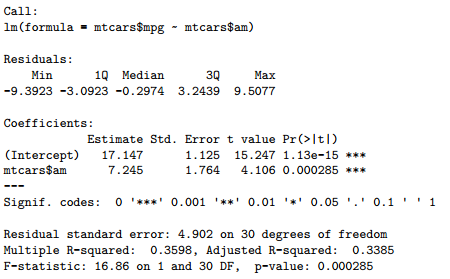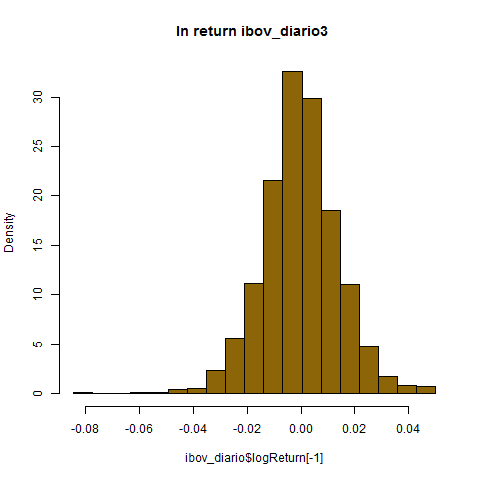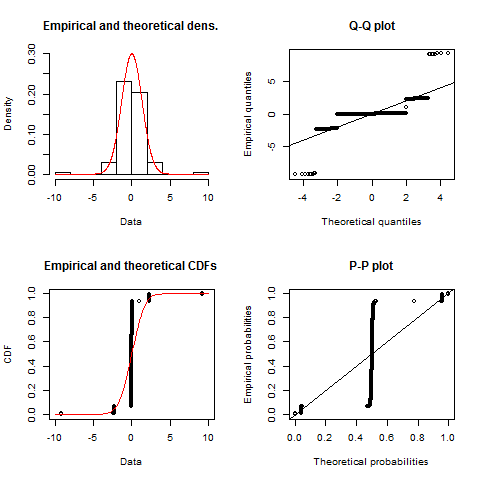Como estou acostumado com o proc freq do SAS para validar algumas informações e ver se faz sentido o que estou fazendo, procurei algo semelhante no R. Encontrei o describe() do pacote Hmisc. Claro que deve existir outro pacote que faz isso, mas esse foi o primeiro que encontrei.
O proc freq do SAS, como o nome já indica, calcula a frequência de seus dados. Por exemplo, se você tem uma base que contém homem e mulher, você pode utilizar um código parecido com esse:
proc freq data = base_de_dados; table sexo; run;
Onde base_de_dados seria o nome da sua base e sexo o nome da coluna contendo o sexo das pessoas.Esse código retorna para você o número e a porcentagem de pessoas de cada sexo. Analogamente, você poderia fazer o seguinte código no R:
install.packages("Hmisc");
library("Hmisc");
describe(base_de_dados$sexo);
E o resultado seria o mesmo.
Para não ficar muito abstrato, segue um exemplo com a base de dados german_credit_21 já utilizada no post Árvore de Decisão no R. Eu tinha discretizado algumas variáveis naquela época, e estava refazendo isso hoje. Apenas para garantir que tinha feito da forma correta, utilizei o describe(). Veja que ele me retornou que 30% da minha base possui Creditability ‘bad’ e 70% ‘good’. Além disso, pude ver também como foi dividido o CreditAmount. Bem simples, uma função só e você já tem uma bela descrição para trabalhar:
install.packages("Hmisc");
library("Hmisc");
describe(dados);
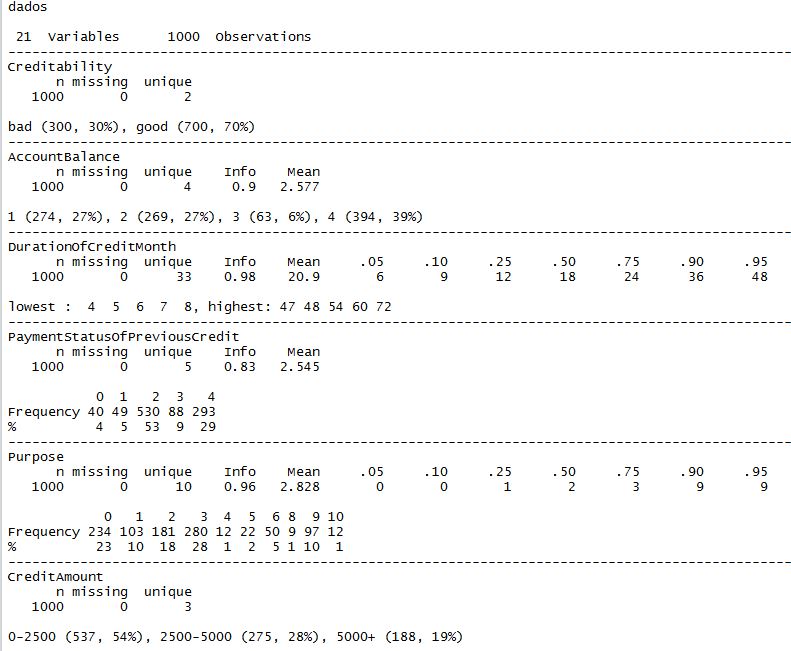
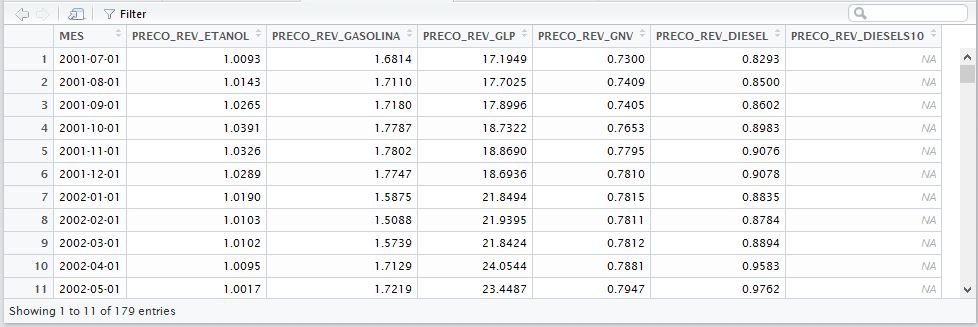
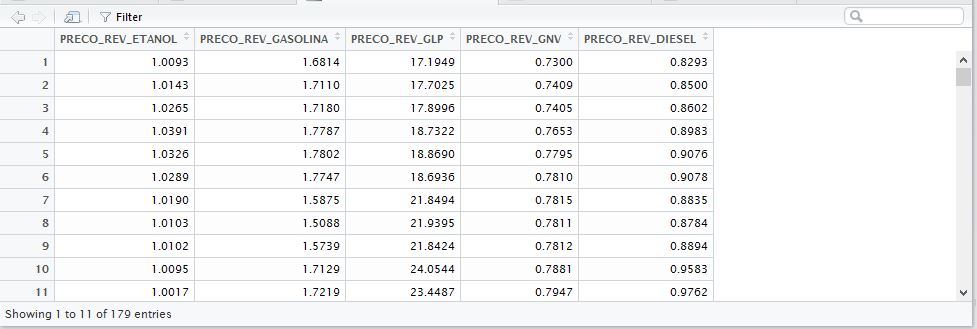
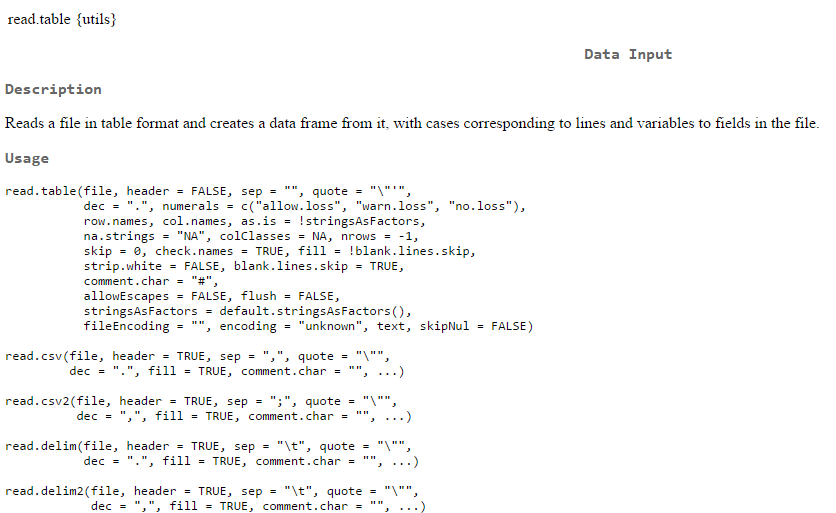
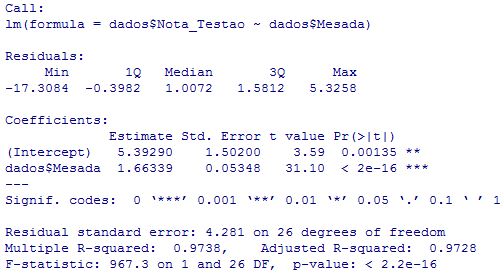
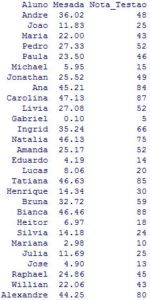 E como vamos saber exatamente quanto que um aumento na mesada impacta a nota dos alunos? Vamos rodar uma regressão no R da variável Mesada (variável independente) em Nota_Testão (nossa variável dependente) e verificar os resultados:
E como vamos saber exatamente quanto que um aumento na mesada impacta a nota dos alunos? Vamos rodar uma regressão no R da variável Mesada (variável independente) em Nota_Testão (nossa variável dependente) e verificar os resultados: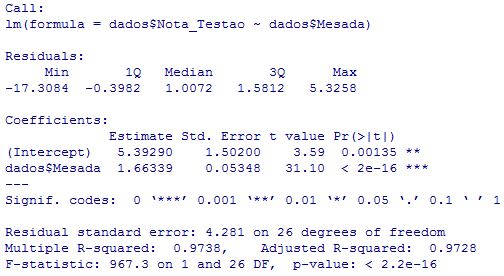 O que nos importa do resultado acima?
O que nos importa do resultado acima? Agora, para os iniciantes em R, aí vai 5 linhas de código que gera esses gráficos e essa regressão (para executá-los não colocar os números na frente!):
Agora, para os iniciantes em R, aí vai 5 linhas de código que gera esses gráficos e essa regressão (para executá-los não colocar os números na frente!):